Hỗ trợ tư vấn
Tư vấn - Giải đáp - Hỗ trợ đặt tài liệu
Mua gói Pro để tải file trên Download.vn và trải nghiệm website không quảng cáo
Tìm hiểu thêm » Hỗ trợ qua ZaloDuyệt web ở chế độ ẩn danh giúp bảo mật thông tin tốt hơn, bạn có thể thỏa sức lướt web mà không bị lưu lại lịch sử duyệt web và cookies cũng sẽ bị xóa ngay sau khi bạn đóng cửa sổ ẩn danh. Vậy làm thế nào để thiết lập chế độ ẩn danh?
Duyệt web ở chế độ ẩn danh trên trình duyệt Chrome, Firefox và Internet Explorer có chức năng tương tự nhau. Mời các bạn cùng Download.vn tìm hiểu cách thiết lập cho từng trình duyệt riêng.
Cách 1: Mở trình duyệt Google Chrome lên nhấn tổ hợp phím Ctrl+Shift+N.
Cách 2: Thực hiện theo các bước sau:
Bước 1: Nhấn vào nút 3 gạch ngang, sau đó chọn Cửa sổ ẩn danh mới.
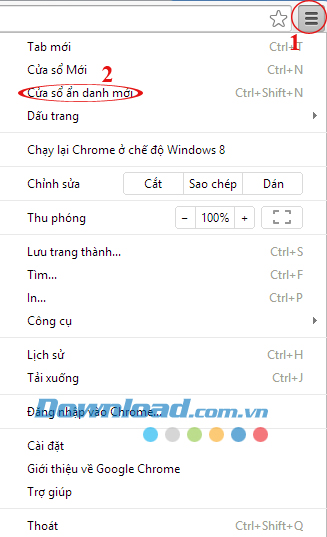
Bước 2: Sau khi chọn xong sẽ hiện ra giao diện cửa sổ ẩn danh như hình dưới:
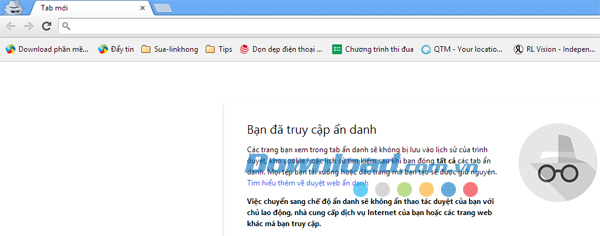
Cách 1: Mở trình duyệt Mozilla Firefox lên nhấn tổ hợp phím Ctrl+Shift+P.
Cách 2: Thực hiện theo các bước sau:
Bước 1: Nhấn vào chữ Firefox (góc trên cùng bên trái), chọn Cửa sổ riêng tư mới.
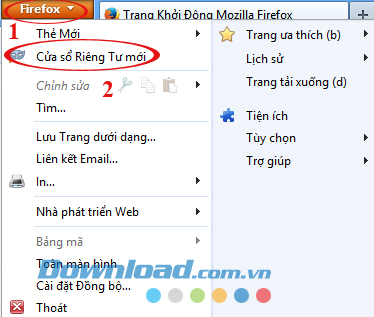
Bước 2: Sau khi chọn xong cửa sổ ẩn danh sẽ có giao diện như sau:
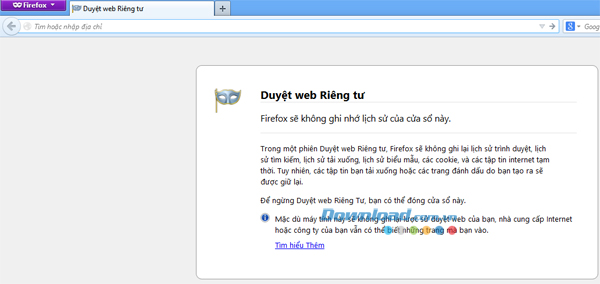
Cách 1: Mở trình duyệt Internet Explorer lên nhấn tổ hợp phím Ctrl+Shift+P.
Cách 2: Thực hiện theo các bước sau:
Bước 1: Nhấn vào hình bánh răng, chọn Safety/InPrivate Browsing.
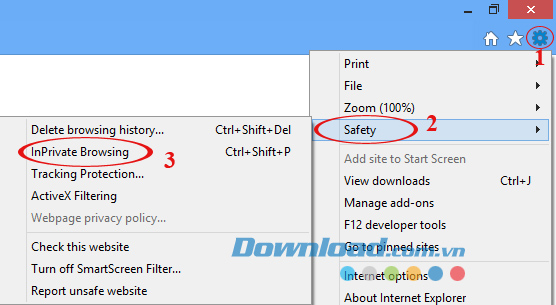
Bước 2: Sau đó cửa sổ ẩn danh sẽ có giao diện như sau:
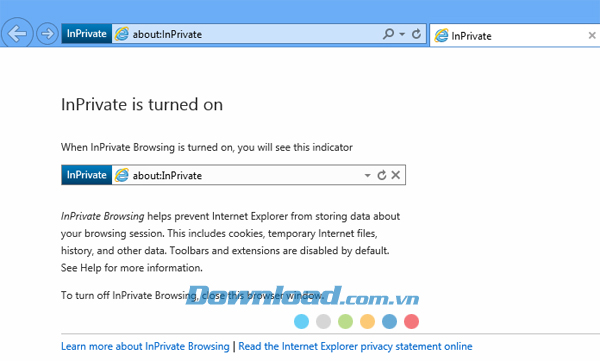
Chúc các bạn thực hiện thành công!
Theo Nghị định 147/2024/ND-CP, bạn cần xác thực tài khoản trước khi sử dụng tính năng này. Chúng tôi sẽ gửi mã xác thực qua SMS hoặc Zalo tới số điện thoại mà bạn nhập dưới đây: